HuaweiデバイスでUSBデバッグを有効にするにはどうすればよいですか?
HuaweiデバイスでUSBデバッグモードをオンにする必要がありますか?さまざまなシリーズのHuawei電話でUSBデバッグを有効にする方法を取得するには、読み続けてください。
パート1。HuaweiデバイスでUSBデバッグを有効にする方法
パート2。さらなる支援についてはお問い合わせください
注意:あなたはHuaweiユーザーではありませんか?Android デバイスでUSBデバッグを有効にする方法 に関する一般的なガイド、または以下のように他のAndroidブランドの特定のガイドラインのいずれかを確認することを選択できます。
パート1。HuaweiデバイスでUSBデバッグを有効にする方法
まず、HuaweiデバイスをUSBケーブルでコンピューターに接続した後、画面の上から下にスクロールして、USB接続タイプが「ファイル転送」または「MTP」であるかどうかを確認してください。そうでない場合は、タップしていずれかに変更してください。

その後、次のように、対応する手順を確認して、電話シリーズに応じてHuaweiデバイスでUSBデバッグを有効にしてください。
ファーウェイメイトシリーズの場合:
ステップ1.携帯電話の「設定」>「システム」に移動します。
(1)「開発者向けオプション」が表示されている場合は、次の手順に進んでください。
(2)「開発者向けオプション」が見つからない場合は、「電話について」>「ビルド番号」を7回連続でタップしてください。次に、[システム]ページに戻ると、[開発者向けオプション]が表示される場合があります。
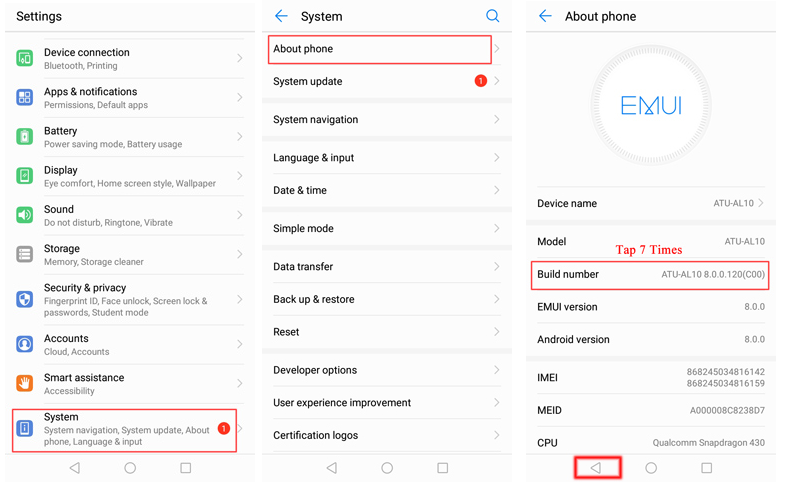
ステップ2.「開発者向けオプション」をタップし、「開発者向けオプション」をオンにします。
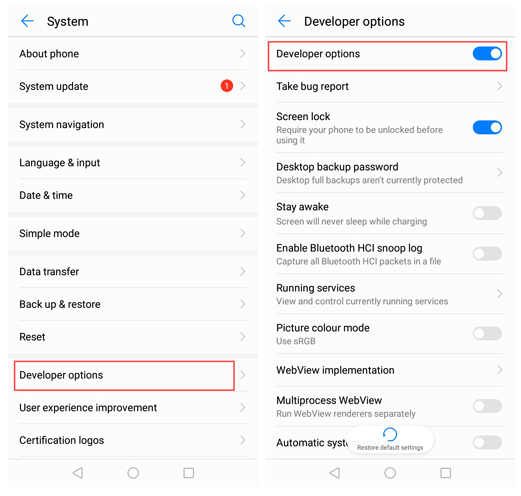
ステップ3.「USBデバッグ」をオンにし、「USBデバッグを許可しますか?」プロンプトが表示されたら「OK」をタップします。
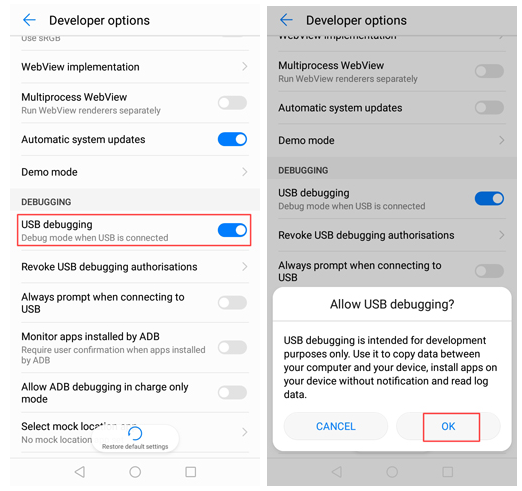
Android 6.0以降の場合は、「USB構成の選択」をタップし、「メディア転送プロトコル(MTP)」を選択してください。MTPオプションが機能しない場合は、代わりに「RNDIS(USBイーサネット)」、「オーディオソース」または「MIDI」を試してください。

ファーウェイオナーシリーズ/ Pシリーズの場合:
ステップ1.携帯電話の「設定」に移動します。
(1)「開発者向けオプション」が見つかった場合は、次の手順にスキップしてください。
(2)「開発者向けオプション」が見つからない場合は、「電話について」>「ビルド番号」を7回連続でタップしてください。次に、[設定]ページに戻ると、[開発者向けオプション]がここに表示されます。
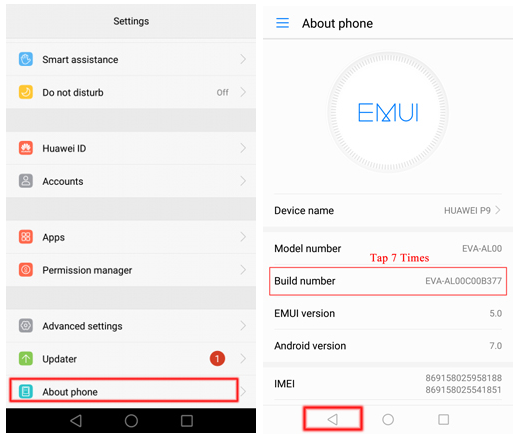
ステップ2.「開発者向けオプション」をタップし、「開発者向けオプション」をオンにします。
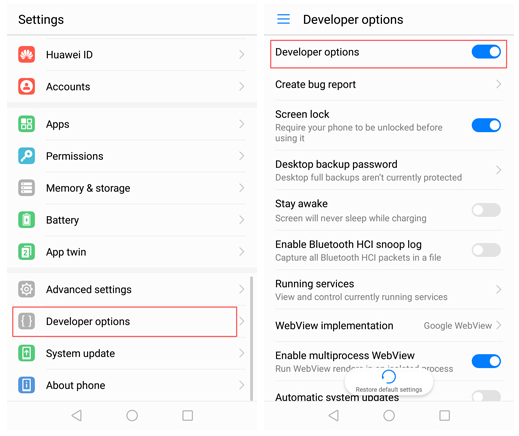
ステップ3.「USBデバッグ」をオンにし、「USBデバッグを許可する」プロンプトが表示されたら「OK」をタップします。
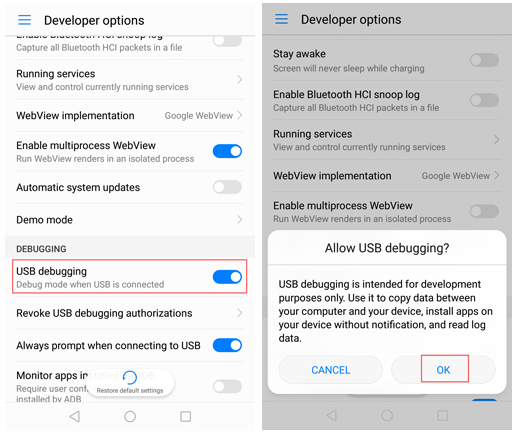
Android 6.0以降の場合は、「USB構成の選択」をタップし、「メディア転送プロトコル(MTP)」を選択してください。MTPオプションが機能しない場合は、代わりに「RNDIS(USBイーサネット)」、「オーディオソース」または「MIDI」を試してください。
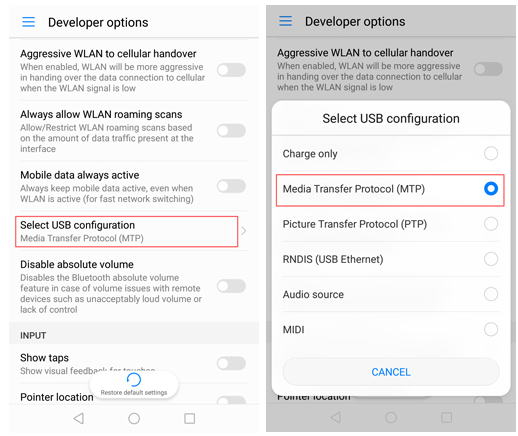
注:AndroidスマートフォンでUSBデバッグを有効にするには、Android デバイスでUSBデバッグを有効にする方法を参照してください。
パート2。さらなる支援についてはお問い合わせください
さらにサポートが必要な場合は、次の情報を support@coolmuster.com までメールでお気軽にお問い合わせください。
(1)あなたのAndroidデバイスのブランド、モデル、およびOSバージョンは何ですか?
(2)あなたの問題を詳細に説明してください。
(3)問題を示すスクリーンショットをお送りください。

Coolmuster製品の使用、インストール、および接続に関するその他の問題については、 製品FAQ ページにアクセスし、関連製品のFAQを開いて必要なソリューションを見つけてください。
